7 Συμβουλές για Android με χαμηλό εσωτερικό χώρο αποθήκευσης
Miscellanea / / February 15, 2022
Επιβιώνοντας σε ένα Συσκευή Android με χαμηλό εσωτερικό αποθηκευτικό χώρο δεν είναι μόνο δύσκολο αλλά απαιτεί και πολλά διοικητικά προσόντα. Εάν πρέπει να τραβήξετε νέες φωτογραφίες, θα πρέπει να γνωρίζετε ακριβώς ποιες παλιές να διαγράψετε. Και αν πρόκειται για μια νέα εφαρμογή που θέλετε να κατεβάσετε, τότε πρέπει να εκδιώξετε τη λιγότερο ευνοημένη εφαρμογή απλώς για να δημιουργήσετε τη θέση για μια νέα.

Ναι, όπως είπα, απαιτεί διοικητικές δεξιότητες. Αλλά τότε, δεν είναι εφικτό να το κάνετε αυτό κάθε μέρα απλώς για να ελευθερώσετε χώρο στο Android σας. Πώς αντέχεις λοιπόν;
Ας κάνουμε αυτή την επιβίωση λίγο πιο εύκολη με αυτές τις συμβουλές και κόλπα για Android με χαμηλό εσωτερικό αποθηκευτικό χώρο. Ας τα ελέγξουμε.
Δείτε επίσης: 9 Συνήθη προβλήματα Android και πώς να τα διορθώσετε1. Εφεδρικές εικόνες
Δεν θα εκπλήξει όταν λέω ότι οι εικόνες καταβροχθίζουν τεράστιο χώρο. Αντί να διαγράψετε ή να κάνετε μια εκκαθάριση με μη αυτόματο τρόπο, η ασφαλέστερη επιλογή είναι να χρησιμοποιήσετε το Φωτογραφίες Google
εφαρμογή για τη δημιουργία αντιγράφων ασφαλείας όλων των φωτογραφιών σας στο Cloud.

Αυτό όχι μόνο εξοικονομεί άφθονο χώρο, αλλά διασφαλίζει επίσης ότι έχετε πρόσβαση σε όλες τις φωτογραφίες σας στο ατυχές περιστατικό που κλαπεί το τηλέφωνο.
Το μόνο που έχετε να κάνετε είναι να αποκτήσετε την εφαρμογή Google Photos και να συνδεθείτε χρησιμοποιώντας τα ίδια διαπιστευτήρια που χρησιμοποιούνται στο τηλέφωνο. Κατευθυνθείτε προς Ρυθμίσεις > Δημιουργία αντιγράφων ασφαλείας και συγχρονισμός και ενεργοποιήστε το αντίγραφο ασφαλείας. Επιπλέον, μπορείτε να επιλέξετε την ώρα και τα σενάρια που θέλετε να γίνει η δημιουργία αντιγράφων ασφαλείας.
Βρίσκω Πώς να καθαρίσετε το αντίγραφο ασφαλείας του Google Photos2. Πηγαίνετε για Light Apps
Μερικές από τις δημοφιλείς εφαρμογές που χρησιμοποιούν όλοι σε καθημερινή βάση είναι πολύ μεγαλύτερες. Εάν επρόκειτο να λειτουργήσει σε ένα τηλέφωνο που έχει καλό επεξεργαστή και μεγαλύτερο αποθηκευτικό χώρο, τότε θα ήταν παιχνιδάκι.
Αλλά αν η ίδια εφαρμογή εκτελούνταν σε ένα συσκευή προϋπολογισμού, τότε θα έπιανε σημαντικό χώρο.
Ένα βήμα προς τη σωστή κατεύθυνση θα ήταν η αντικατάσταση της εγγενούς εφαρμογής με την πιο ελαφριά έκδοσή της.
Ή ακόμα καλύτερα, αν μπορούσατε να αποκτήσετε μια εφαρμογή που θα μετέφραζε τις περισσότερες εφαρμογές σε ελαφριές εφαρμογές.

3. Εκκαθάριση προσωρινής μνήμης Μια στο τόσο
Το σύστημα Android αποθηκεύει προσωρινά αρχεία όπως εικόνες, βίντεο και ακόμη και αρχεία κειμένου για μεταγενέστερες αναφορές. Αυτό γίνεται για εξοικονόμηση χρόνου και εύρους ζώνης κατά την εκκίνηση της εφαρμογής.
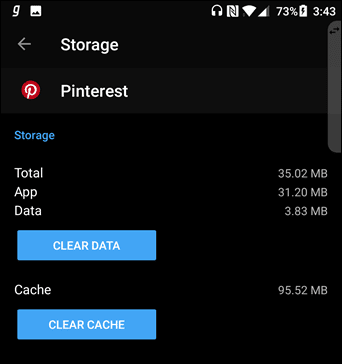
Όμως, με την πάροδο του χρόνου, η εφαρμογή συλλέγει πάρα πολύ προσωρινή μνήμη με αποτέλεσμα η εφαρμογή να επιβραδύνει και να καταλαμβάνει χώρο στον αποθηκευτικό χώρο. Ως μέρος λοιπόν της τακτικής συντήρηση της συσκευής, καθαρίστε την προσωρινή μνήμη σε συχνά διαστήματα.
Για να το καθαρίσετε, κατευθυνθείτε στο Ρυθμίσεις εφαρμογής > Αποθήκευση και πατήστε πάνω Εκκαθάριση προσωρινής μνήμης.4. Ξεφορτωθείτε τις εικόνες Whatsapp έξυπνα
Εάν είστε μέρος πολλών Ομάδες WhatsApp, τότε ίσως γνωρίζετε ήδη τον πόνο του καθαρισμού των φακέλων WhatsApp των εικόνων, των βίντεο ή των μιμιδίων. Αλλά σε αυτήν την εποχή κάθε τι έξυπνου, θα ήταν κρίμα να το κάνεις χειροκίνητα. Πείτε Γεια στο Siftr Magic Cleaner.

Το Siftr κοσκινίζει τη συλλογή του τηλεφώνου σας και διαχωρίζει έξυπνα όλες τις ανεπιθύμητες φωτογραφίες και τα διπλά αρχεία. Έτσι, η μόνη δουλειά που πρέπει να κάνετε είναι να ξεκινήσετε τον αναλυτή και να κάνετε κλικ στο OK στο τέλος.
Μιλώντας για το WhatsApp, Εδώ είναι 7 ωραίες συμβουλές για να ασφαλίσετε το WhatsApp σας5. Μεταδώστε μουσική σε απευθείας σύνδεση
Όλοι γνωρίζουμε τους κινδύνους της αποθήκευσης μεγάλων συστημάτων αρχείων σε smartphone Android με λιγότερο χώρο αποθήκευσης. Το ίδιο μπορεί να επεκταθεί και στα αρχεία μουσικής (μάλλον τα τραγούδια) όταν είναι λήφθηκε εκτός σύνδεσης. Αν και οι περισσότεροι από εμάς συχνά παραμελούμε αυτήν την πτυχή, φανταστείτε την έκπληξή μου όταν διαπίστωσα ότι τα τραγούδια μου εκτός σύνδεσης είχαν αποθηκευτικό χώρο περίπου 3,9 GB.
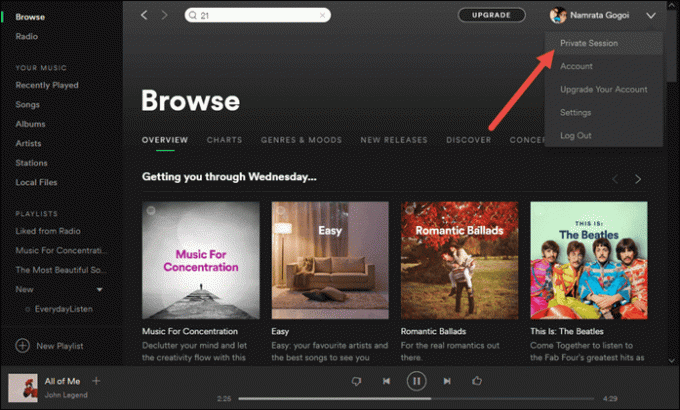
Εάν η ανάλυσή σας αποδίδει επίσης τον ίδιο όγκο δεδομένων για αποθήκευση τραγουδιών εκτός σύνδεσης, η ιδανική επιλογή θα ήταν να μεταβείτε σε μια διαδικτυακή εφαρμογή ροής τραγουδιών όπως
Spotify ή Μουσική Google Play
.
6. Αποθήκευση αρχείων σε εξωτερικό χώρο αποθήκευσης [Απαιτείται ρίζα]
Όσο μεγάλος κι αν είναι ο εξωτερικός αποθηκευτικός χώρος, όλα τα αρχεία και οι φάκελοι της εφαρμογής αποθηκεύονται στον εσωτερικό χώρο αποθήκευσης. Και αν αυτό το μέγεθος γίνει μεγαλύτερο, τελικά σας εμποδίζει να κάνετε λήψη νέων εφαρμογών ή να κάνετε οποιαδήποτε δραστηριότητα που απαιτεί περισσότερο χώρο αποθήκευσης.

Εάν το τηλέφωνό σας είναι root, μπορείτε να χρησιμοποιήσετε μια εφαρμογή που ονομάζεται FolderMount [ROOT] που δημιουργεί μια αντιστοίχιση μεταξύ των δύο αποθηκευτικών χώρων, επιτρέποντάς σας έτσι να αποθηκεύσετε τα αρχεία της εφαρμογής σας απευθείας στην κάρτα microSD.
Επιπλέον, μην ξεχάσετε να καθαρίσετε τα ανεπιθύμητα αρχεία που έχουν απομείνει από εφαρμογές που δεν χρησιμοποιούνται πλέον.
7. Ελέγξτε για αποθηκευτικό χώρο αποθήκευσης
Αν σας το τηλέφωνο δεν είναι root, τότε πιθανώς το επόμενο καλό πράγμα είναι να το ελέγξετε Αποθηκευτικό χώρο αποθήκευσης. Ο αποθηκευτικός χώρος αποθήκευσης, όπως υποδηλώνει το όνομα, μορφοποιεί την κάρτα microSD και υιοθετεί ως μέρος του συστήματος. Αν και δεν θα μπορείτε να αφαιρέσετε την κάρτα SD, εξακολουθεί να είναι μια καλύτερη εναλλακτική από το μήνυμα "Χαμηλή εσωτερική μνήμη" που αναβοσβήνει κάθε τόσο.
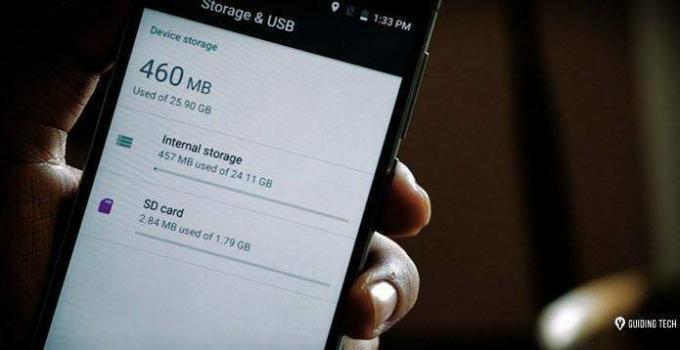
Αυτή η μέθοδος είναι δυνατή μόνο σε τηλέφωνα με Android Marshmallow και άνω και απαιτεί α Κάρτα SD υψηλής ταχύτητας κατηγορίας 10.
Διαβάστε πώς να Αυξήστε τον εσωτερικό χώρο αποθήκευσης στο Android.Αυτό ήταν παιδιά!
Επομένως, μην απελπίζεστε όταν εμφανιστεί η «χαμηλή εσωτερική αποθήκευση» την επόμενη φορά, αντ 'αυτού, αντιμετωπίστε το χρησιμοποιώντας αυτά τα απλά αλλά αποτελεσματικά κόλπα.
Δείτε το επόμενο:Πώς να διορθώσετε το σφάλμα που εντοπίστηκε επικάλυψης οθόνης σε οποιαδήποτε συσκευή Android
Τελευταία ενημέρωση στις 03 Φεβρουαρίου 2022
Το παραπάνω άρθρο μπορεί να περιέχει συνδέσμους συνεργατών που βοηθούν στην υποστήριξη της Guiding Tech. Ωστόσο, δεν επηρεάζει τη συντακτική μας ακεραιότητα. Το περιεχόμενο παραμένει αμερόληπτο και αυθεντικό.

Γραμμένο από
Η Namrata λατρεύει να γράφει για προϊόντα και gadget. Εργάζεται για την Guiding Tech από το 2017 και έχει περίπου τρία χρόνια εμπειρίας στη συγγραφή χαρακτηριστικών, οδηγών, οδηγών αγοράς και επεξηγήσεων. Προηγουμένως εργαζόταν ως αναλυτής πληροφορικής στην TCS, αλλά βρήκε να τηλεφωνεί αλλού.



